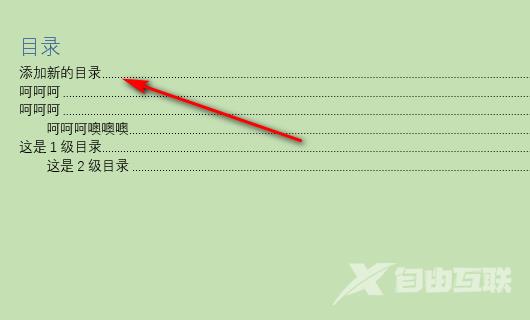我们在对word文档进行编辑的时候,可能想要对整个文件内容进行添加,但是这时候的目录已经生成好了,我们要如何再添加一行呢?本来目录就比较难搞,现在更加难操作了。针对这个
我们在对word文档进行编辑的时候,可能想要对整个文件内容进行添加,但是这时候的目录已经生成好了,我们要如何再添加一行呢?本来目录就比较难搞,现在更加难操作了。针对这个问题,我们一起来看看解决办法。
自动生成的目录怎么加上一行?
1、打开要进行目录添加的Word文档,首先找到原有目录。

2、选中新标题,然后点击设置标题级别。
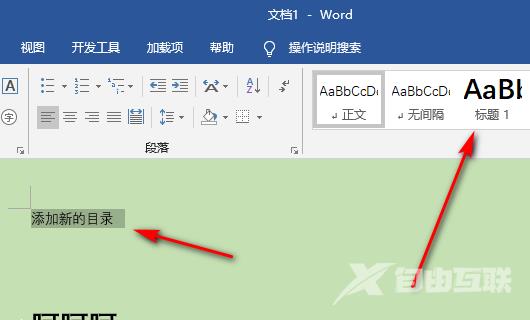
3、设置好标题后,点击引用中的更新目录。
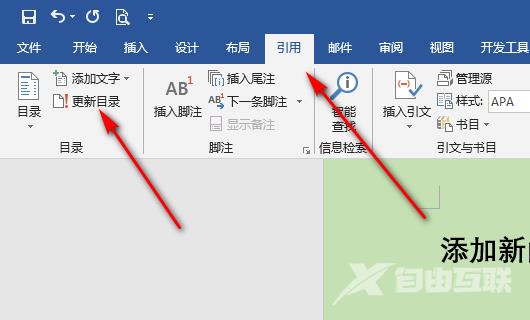
4、然后勾选更新整个目录。
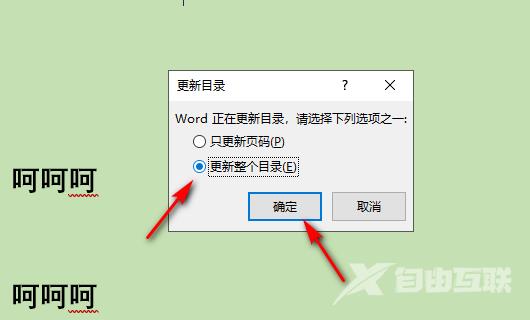
5、最后勾选更新整个目录后,就可以添加目录了。